חשבון Apple הוא בעצם מה שאנו משתמשים בכניסהל- iCloud. ממשק האינטרנט של iCloud לא נותן לאף אחד גישה ל- iMessages אך הוא נותן גישה לתמונות ולדואר. הגיוני שאף פעם לא תרצו שמישהו ייכנס לחשבון iCloud שלכם. אם השארתם בטעות את iCloud מחובר לדפדפן, או כל דבר דומה, תוכלו לצאת מרחוק מ- iCloud.
צא מרחוק מ- iCloud
עלינו להזהיר אותך כי יציאה מרחוק זההאפשרות מיועדת לדפדפנים בלבד ולא למכשירים. לדוגמה, אם נכנסת ל- iCloud.com בפיירפוקס, שיטה זו תצא אותך ממנו. אם בכל זאת נכנסת ל- iCloud ב- Macbook או ב- iMac, תצטרך להשתמש בשיטה אחרת כדי לצאת מרחוק מ- iCloud במכשיר.
בקר ב- iCloud.com ובחר באפליקציית ההגדרות.

בתחתית ממש תראה אפשרות 'צא מכל הדפדפנים'. לחץ עליו כדי לצאת מרחוק מ- iCloud.
מכשירים
אם אתה רוצה לצאת מ- iCloud באייפון או ב- iMac, לא תראה שיטת יציאה ישירה. iCloud נדרש להפעלת שירותים חיוניים וזו הסיבה שלא קל להתחיל ביציאה מרחוק.
בקר ב- iCloud.com ובחר באפליקציית ההגדרות. תראה את כל המכשירים אליהם אתה מחובר כעת באמצעות iCloud. לחץ על המכשיר ואז לחץ על לחצן הצלב / הסגירה הקטן שלידו כדי להסיר אותו מ- iCloud.
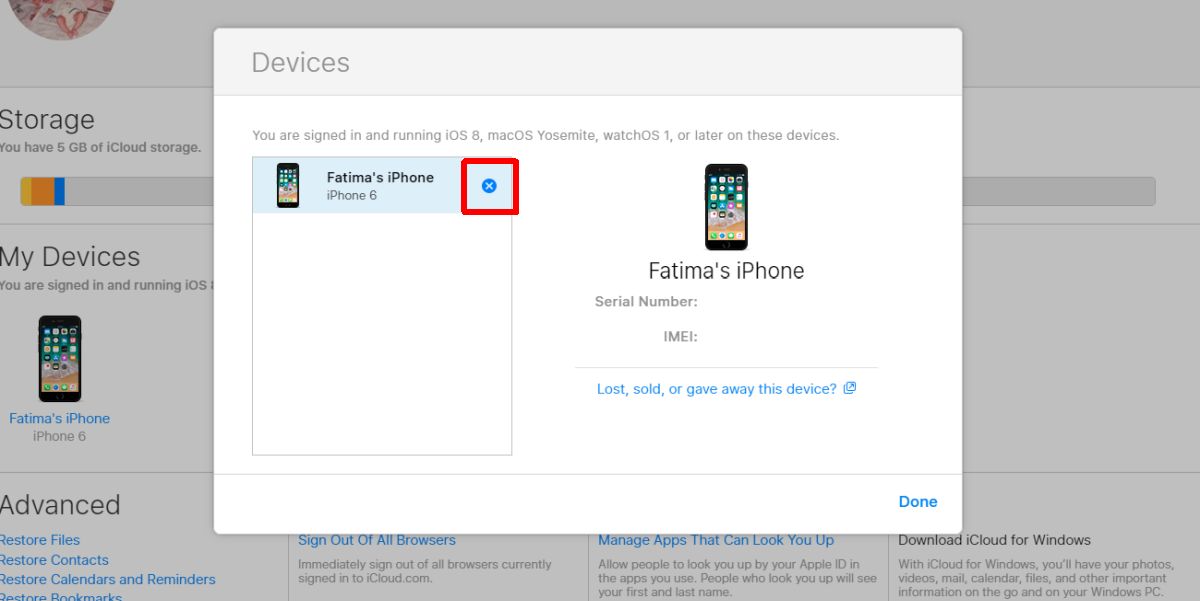
לאחר שתעשה זאת, שנה את הסיסמה שלךמיד. זה חשוב מכיוון שאם המכשיר שלך יתחבר מחדש לאינטרנט, הוא ייכנס שוב אוטומטית ל- iCloud. שינוי הסיסמה יבקש ממנה לבקש את הסיסמה החדשה.
לאפל אין שיטה פשוטה שיכולה להיותמשמש בכדי לכפות מכשיר מ- iCloud. זה כנראה קשור לכמה שירותים כמו מצא את הטלפון שלי, מחזיק המפתחות והתמונות מסתמכים עליו. אם אתה חושב שזה מעצבן כיצד iOS מסמן אותך כל הזמן להיכנס ל- iCloud, אתה הולך לשנוא את זה עוד יותר כשאתה צריך לשלול מרחוק את הגישה של המכשיר לשירות.
שיטה זו לצורך כניסה מרחוק ממכשיר מרחוקiCloud עובד עבור מכשירי ה- iPhone, iPad, iMac ו- Macbook ו- Apple Watch. אותם כללים חלים ללא קשר לאיזה מכשיר אתה מחובר; עליך לשנות את הסיסמה באופן מיידי או שהמכשיר ייכנס שוב כשיש לו חיבור לאינטרנט.
אם איבדת את המכשיר שלך, אל תצא מ- iCloud. השתמש ב- מצא את הטלפון שלי כדי לאתר אותו ואז ליצור קשר עם הרשויות.













הערות